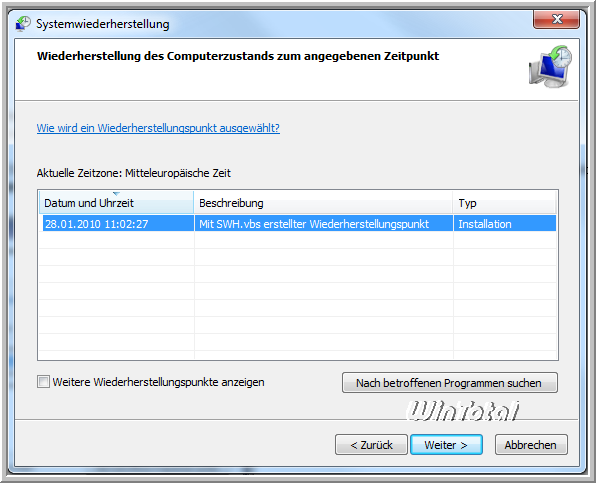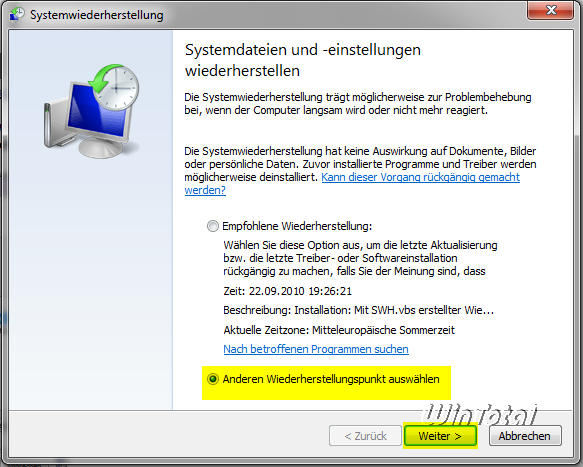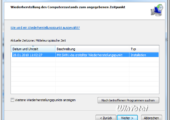
Mit einer Desktopverknüpfung einen Systemwiederherstellungspunkt erstellen
In dem folgenden Tipp finden Sie eine Möglichkeit, wie Sie mit einem Klick einen Wiederherstellungspunkt unter Windows anlegen können.
Zum sofortigen Erstellen eines Wiederherstellungspunkts für die Laufwerke findet man in der Systemsteuerung – System – „Erweiterte Systemeinstellungen“ – Register „Computer“ – den Button „Erstellen„.
Oder man geht über Start – [Suchfeld] – rstrui.exe – „Wechseln Sie zu Computerschutz, um einen Wiederherstellungspunkt zu erstellen“.
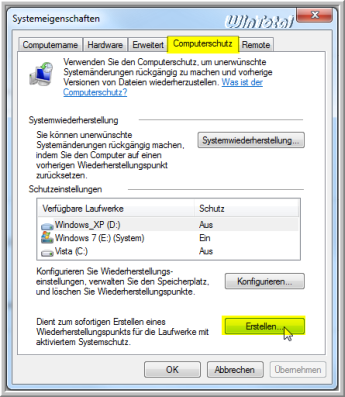
Mit einer Desktop-Verknüpfung wäre es einfacher und auch schneller.
*Mit einer Skript-Verknüpfung (Nur Erstellen)*
*Mit einer Windows 7/8 Systemwiederherstellungs-Verknüpfung*
Mit einer Skript-Verknüpfung
Laden Sei sich das Script SWH.vbs (gepackt) herunter und speichern Sie den Inhalt am besten im Profil-Ordner mit der Endung vbs ab.
Dateityp: Alle Dateien (*.*)
z.B. SWH.vbs in C:\Users\IhrUsername
Download der SWH.vbs (gepackt).
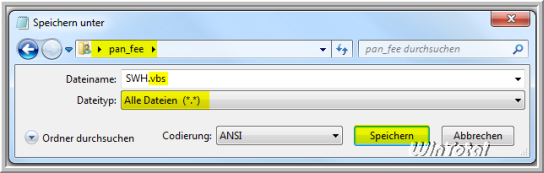
Von der SWH.vbs, die im Profil-Ordner liegt, erstellt man eine Verknüpfung auf dem Desktop – einfach Rechtsklick auf SWH.vbs -> „Senden an“ -> „Desktop (Verknüpfung erstellen)“.
Nach einem weiteren Rechtsklick auf die Verknüpfung, die nun auf dem Desktop liegt, fügt man über „Eigenschaften“ – Register „Verknüpfung“ unter Ziel VOR dem Pfad noch wscript.exe ein.
Beispiel: wscript.exe C:\Users\pan_fee\SWH.vbs
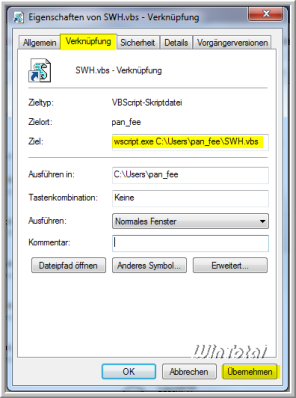
Ist im Benutzernamen ein Leerzeichen enthalten, muss der Pfad in Anführungszeichen (“ „) gesetzt werden.
Beispiel: wscript.exe „C:\Users\pan fee\SWH.vbs„
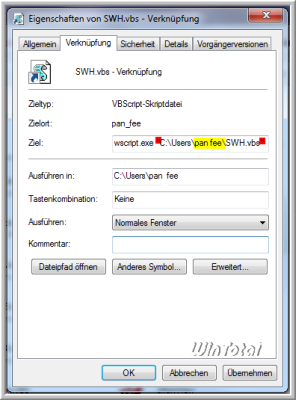
„Übernehmen“ – [OK]
Nach nochmaligem Rechtsklick auf die Verknüpfung SWH.vbs, die auf dem Desktop liegt, wählt man unter „Eigenschaften“, Registerkarte „Verknüpfungen“ – Button „Erweitert“ aus und aktiviert die Option Als Administrator ausführen – dann [OK] – „Übernehmen“ – [OK].
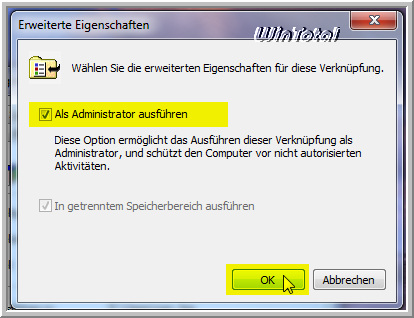
Das war es auch schon.
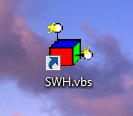
Nach Doppelklick auf das Desktop-Icon fragt das Script nach einem Namen für den Wiederherstellungspunkt und erstellt diesen dann
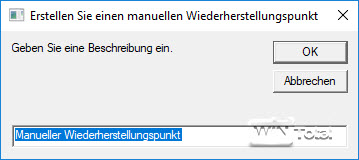
Mit einer Windows Vista/Windows 7/8 Systemwiederherstellungs-Verknüpfung
Windows Vista und Windows 7
„Systemwiederherstellungpunkt erstellen“
Startmenü öffnen und in der Suchleiste SystemPropertiesProtection.exe eingeben, den gefundenen Eintrag mit Rechtsklick an „Senden an“ -> „Desktop (Verknüpfung erstellen)“.
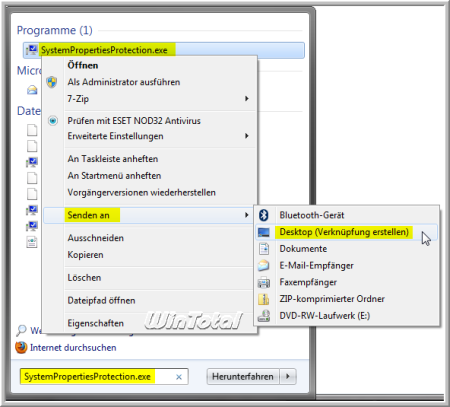
Die Verknüpfung auf dem Desktop nach Wunsch umbenennen in „Systemwiederherstellung“ oder „Computerschutz“.
Wenn Sie die Verknüpfung öffnen, können Sie schnell einen Systemwiederherstellungspunkt erstellen.
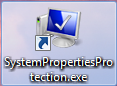
„Systemwiederherstellungspunkt wiederherstellen“
Startmenü öffnen und in der Suchleiste rstrui.exe eingeben, den gefundenen Eintrag mit Rechtsklick an „Senden an“ -> „Desktop (Verknüpfung erstellen)“.
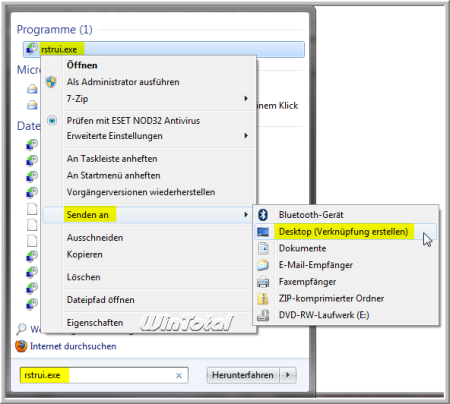
Die Verknüpfung auf dem Desktop nach Wunsch umbenennen. Wenn Sie die Verknüpfung öffnen, startet die Systemwiederherstellung.
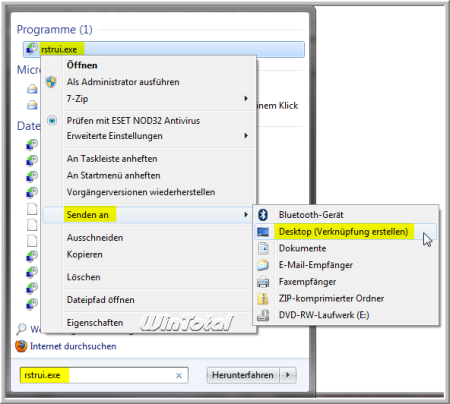
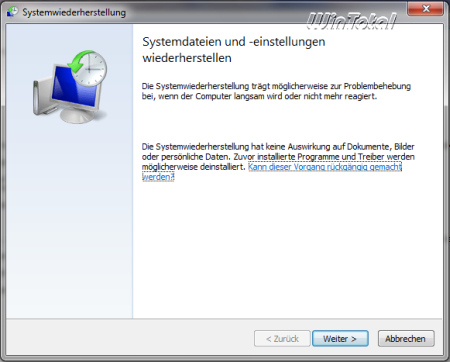
Windows 8
„Systemwiederherstellungpunkt erstellen“
Öffnen Sie den Desktop und danach „Computer“. Wechseln Sie in das Verzeichnis „C:\Windows\System32\SystemPropertiesProtection.exe“ und klicken Sie „SystemPropertiesProtection.exe“ rechts an, dann auf „Senden an“ -> „Desktop (Verknüpfung erstellen)“.
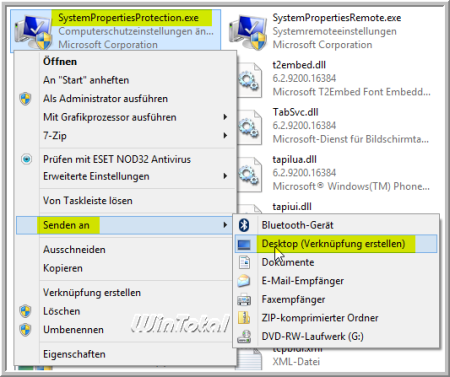
Die Verknüpfung auf dem Desktop nach Wunsch umbenennen.

Wenn Sie die Verknüpfung öffnen, können Sie schnell einen Systemwiederherstellungspunkt erstellen.
„Systemwiederherstellungspunkt wiederherstellen“
Verfahren Sie genauso mit rstrui.exe.
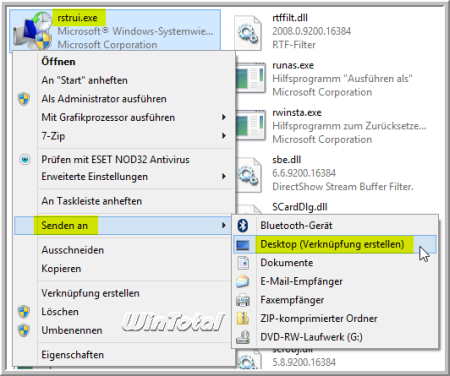
Wenn Sie die Verknüpfung öffnen, startet die Systemwiederherstellung.
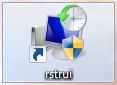
Nur ein Wiederherstellungspunkt am Tag
Hinweis: Seit Windows 8 hat Microsoft in der Registry festgelegt, dass nur alle 24 Stunden ein Wiederherstellungspunkt angelegt werden kann. Wenn Sie dies ändern möchten, müssen Sie hierzu in der Registry unter
einen neuen DWORD-Eintrag mit dem Namen SystemRestorePointCreationFrequency und dem Wert 10 anlegen. Damit können Sie alle 10 Minuten einen Wiederherstellungspunkt anlegen.
Tipp: XP/Vista Systemwiederherstellung über die Registry anpassen


 (23 votes, average: 4,30 out of 5)
(23 votes, average: 4,30 out of 5)